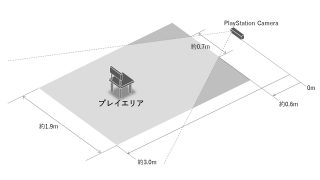PlayStation Move モーションコントローラーを充電する際、USBケーブルを接続しても赤ランプが点灯 (点滅) しない場合は、以下を確認してください。
PlayStation Move モーションコントローラーが対応している充電方法
PlayStation Move モーションコントローラーが対応している充電方法は大きく以下の4つです。
- PlayStation 4 本体と USB ケーブルで接続し充電する
- PlayStation 3 本体と USB ケーブルで接続し充電する
- 別売りの充電スタンド (CECH-ZCC1J) で充電する
- 別売りの AC アダプター (CECHZA1 J) で充電する
このうち、3 と 4 についてはすでに生産終了した機器を使用することになるため、PlayStation 4 + PlayStation VR で Move コントローラーを使用する場合は、基本的に 1 の PlayStation 4 本体と USB ケーブルで接続して充電する必要があります。
まずは PlayStation 4 の電源が入った状態で、PlayStation Move モーションコントローラーを USB ケーブルで接続してみて、問題なく充電が始まることを確認してください。
また、その他の USB ポートからの充電を行うにはいくつか注意が必要です。
パソコンや充電器の USB ポートから充電する場合の注意
PlayStation Moveモーションコントローラーは、充電の方法に USB 接続が使われるため、前述の 1 ~ 4 以外にも、USB ケーブルがつなげるスマートフォンの充電アダプタを使ったり、PC の USB ポートに接続して充電したいことなども多いと思います。
しかし、スマホの充電器やパソコンの USB ポートなどにケーブルをつないでも PlayStation Moveモーションコントローラーの充電ランプが点灯せず、充電が始まらない場合があります。
PlayStation Move モーションコントローラーは、いわゆる一般的なスマホやモバイルバッテリーなどと異なり「通信モード」と呼ばれる状態でケーブルが接続されていないと充電が開始されません。
電源が入ったパソコンに接続した場合などは「通信モード」として PlayStation Move モーションコントローラー側が認識されるために充電が開始されますが、スマートフォンの充電アダプタに接続した場合や、パソコンの電源がオフになっている状態で USB ハブなどに接続した場合などは充電ができません。
強制的に充電モードにする変換アダプタがある
どうしてもスマートフォンの充電アダプタやモバイルバッテリーなどを使って PlayStation Move モーションコントローラーの充電を行いたい場合、前述の「通信モード」での認識を行ってくれる USB ケーブルの変換アダプタというものがあります。
上記のUSB変換コンバータVは PlayStation Vita 用となっていますが、充電の仕組みは同じなので、PlayStation Move モーションコントローラーで利用することも可能です。
PlayStation 4 本体以外から充電を行いたい場合にチェックしてみてください。